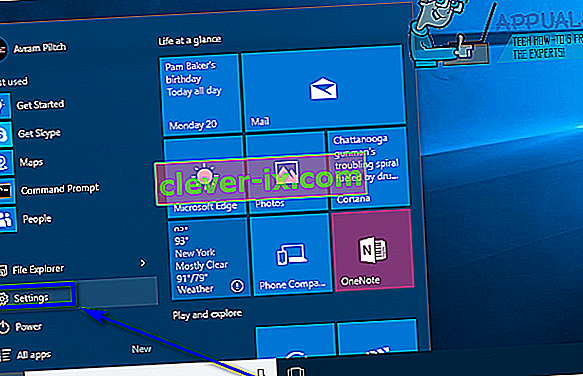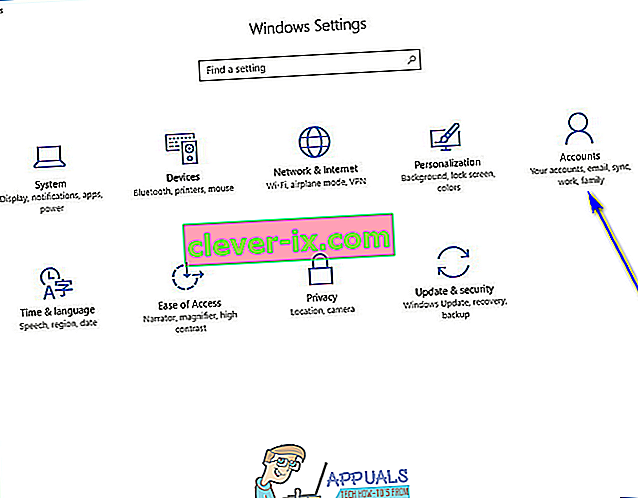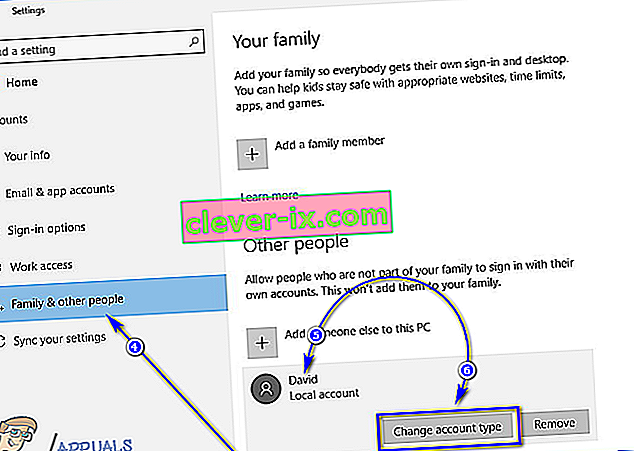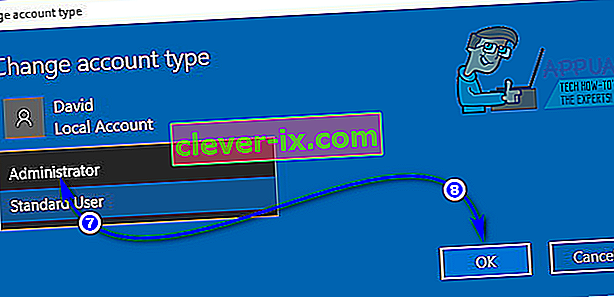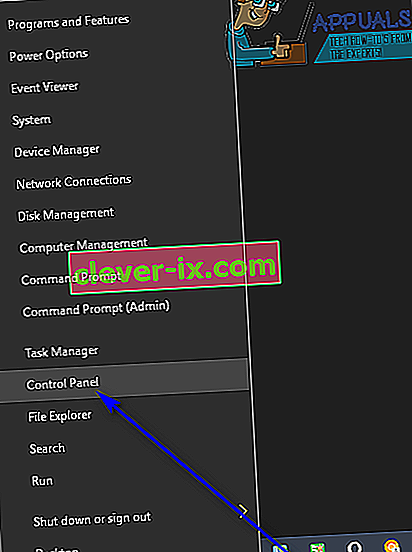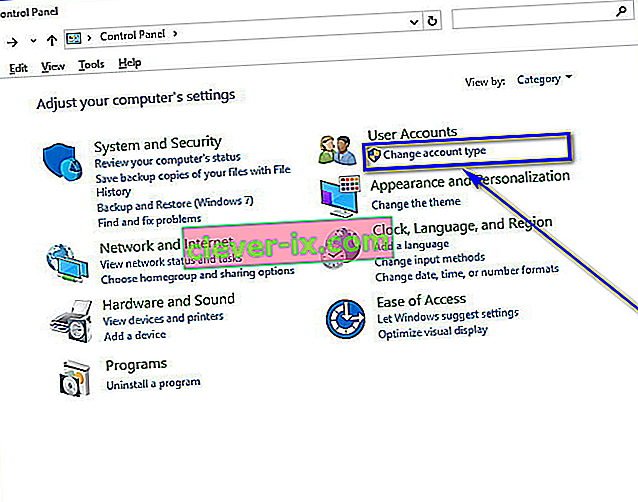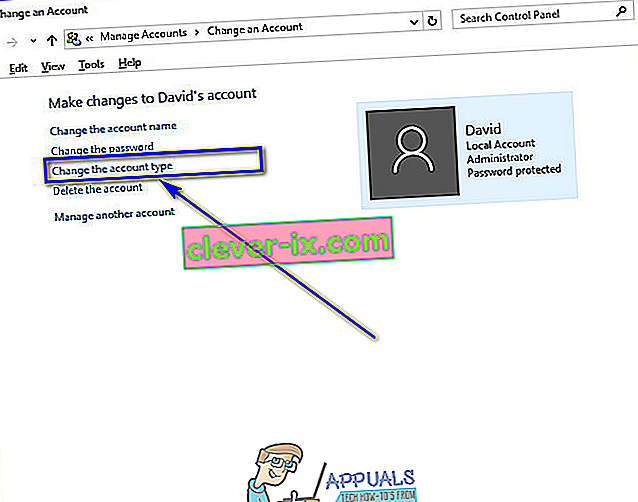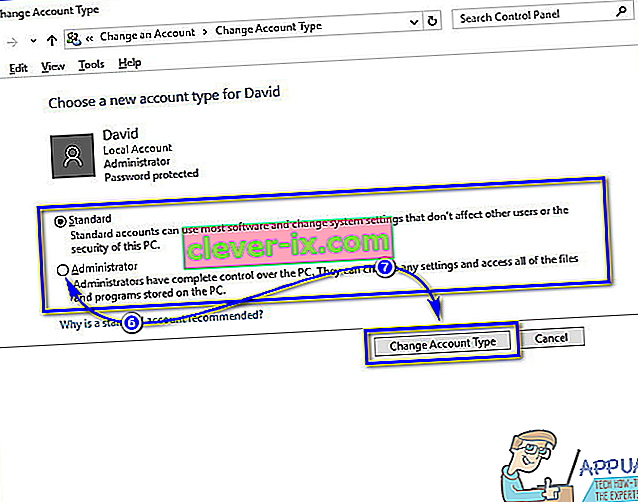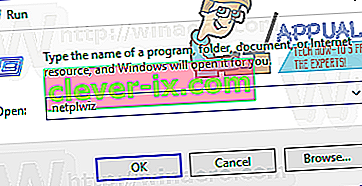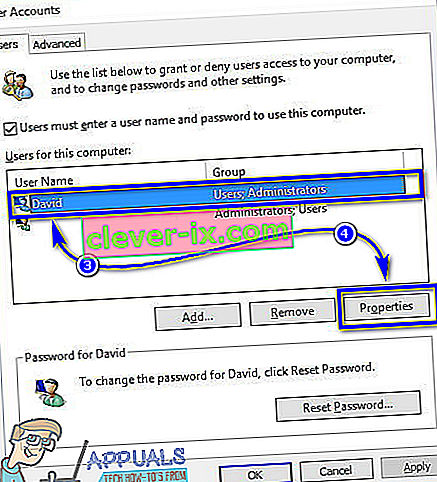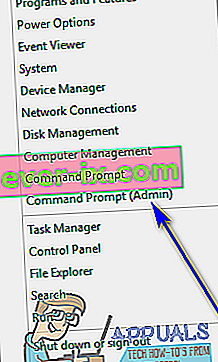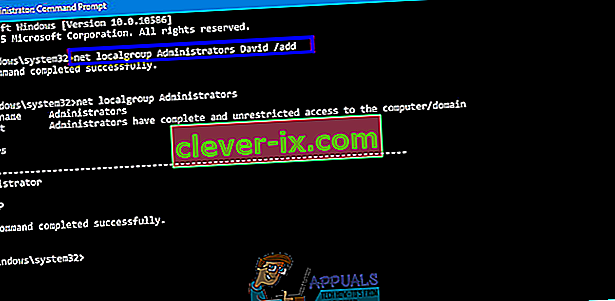V systéme Windows 10 existujú dva rôzne typy používateľských účtov - štandardné používateľské účty a účty správcu. Rozdiel medzi týmito dvoma typmi používateľských účtov nie je vo funkčnosti, ale v povoleniach a oprávneniach.
Účty správcu majú úplnú autonómiu a kontrolu nad každým aspektom počítača so systémom Windows 10 - od zmeny nastavení počítača pre všetky používateľské účty v počítači a inštalácie aplikácií až po kontrolu používateľského prístupu (UAC) môžu účty správcu všetko. Štandardné používateľské účty sú na druhej strane relatívne obmedzenejšie v tom, nad čím majú kontrolu - Štandardní používatelia môžu spúšťať aplikácie, ale nemôžu inštalovať žiadne nové, môžu meniť nastavenia, ale len pokiaľ to neovplyvní nastavenie, na ktorom pracujú. akékoľvek ďalšie používateľské účty v počítači a musíte zadať používateľské meno a heslo pre účet správcu, aby ste mohli získať prístup k výzvam UAC na účte štandardného používateľa v systéme Windows 10.

V starších verziách systému Windows predtým existoval iný typ používateľského účtu známy ako „Hosť“, ale v systéme Windows 10 nič také neexistuje. Keď v počítači so systémom Windows 10 vytvoríte nový používateľský účet, vytvorí sa ako štandardný používateľský účet. predvolene, aj keď si môžete pri vytváraní zvoliť, aby sa z neho stal účet správcu. Štandardné používateľské účty sú mimoriadne užitočné, keď potrebujete vytvoriť používateľský účet pre dieťa alebo pre niekoho, komu sa nedá dôverovať, že ak bude mať príliš veľkú moc, neurobí chaos, ale nezmestí sa na účet niekoho, kto potrebuje mať značné množstvo prístupu a kontroly nad počítačom.
Ak chcete dať štandardnému používateľskému účtu v počítači so systémom Windows 10 väčšiu autonómiu a kontrolu nad počítačom, musíte ho zmeniť na účet správcu, čo je určite možné. Nasledujú štyri rôzne spôsoby, ako môžete zmeniť štandardné používateľské konto v počítači so systémom Windows 10 na konto správcu:
Poznámka: Odporúča sa, aby ste sa pokúsili zmeniť štandardný používateľský účet na účet správcu, keď ste prihlásení do existujúceho účtu správcu, pretože väčšina z uvedených a popísaných metód vyžaduje oprávnenie správcu. Ak ešte nie ste prihlásení do účtu správcu, budete musieť prejsť výzvami UAC pomocou používateľského mena a hesla pre účet správcu v počítači.
Metóda 1: Použite obslužný program Nastavenia systému Windows 10
V prvom rade môžete pomocou pomôcky Nastavenia systému Windows 10 zmeniť už existujúci štandardný používateľský účet na účet správcu. Je to celkom jednoduché, pretože na vykonanie úlohy použijete grafické rozhranie. Ak to chcete urobiť, musíte:
- Otvorte ponuku Štart .
- Kliknutím na položku Nastavenia otvoríte pomôcku Nastavenia systému Windows 10 .
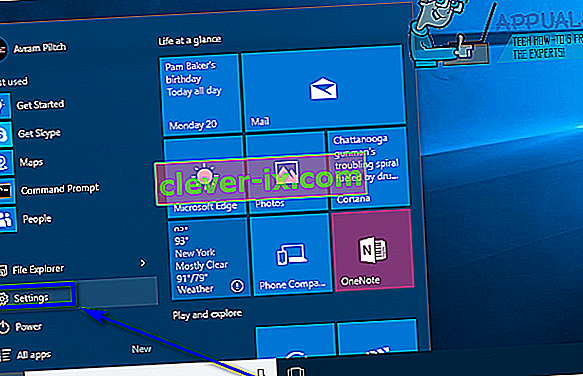
- Kliknite na Účty .
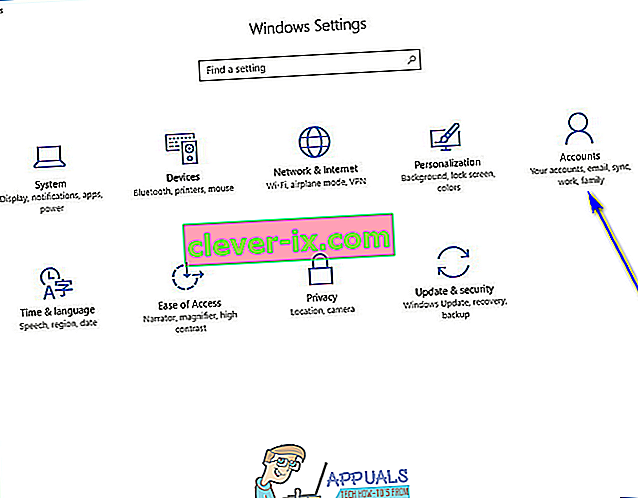
- Na ľavom paneli okna kliknite na Rodina a ďalší ľudia .
- V sekcii Ostatní ľudia na pravom paneli vyhľadajte a kliknite na štandardný používateľský účet, ktorý chcete vytvoriť ako správcu.
- Kliknite na Zmeniť typ účtu .
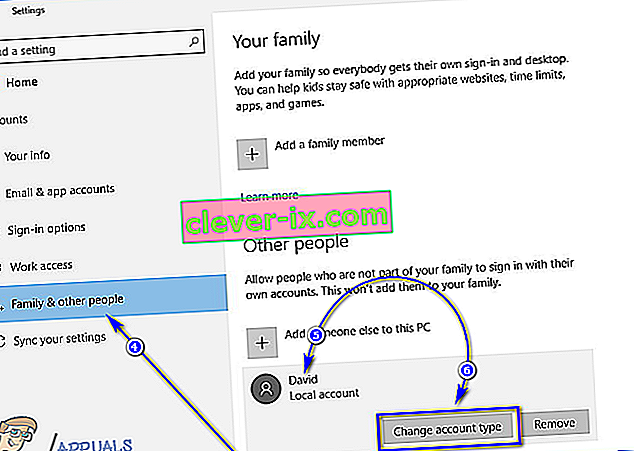
- Otvorte rozbaľovaciu ponuku umiestnenú priamo pod možnosťou Typ účtu a kliknutím na položku Správca ju vyberte.
- Kliknite na OK .
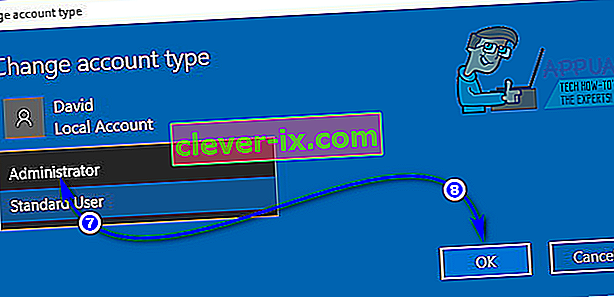
- Zatvorte pomôcku Nastavenia .
Hneď ako to urobíte, vybraný účet štandardného používateľa sa zmení na účet správcu a budú mu udelené všetky rovnaké privilégiá ako priemerný účet správcu. Rovnaký proces, ktorý je popísaný vyššie, sa dá použiť aj na zmenu účtu správcu na účet štandardného používateľa - stačí, keď používateľ v kroku 7 klikne na rozbaľovaciu ponuku Namiesto štandardného používateľa na položku Správca .
Metóda 2: Zmeňte typ používateľského konta v ovládacom paneli
Jednou z najvýznamnejších funkcií operačného systému Windows je schopnosť robiť to isté rôznymi spôsobmi. Systém Windows 10 má aj ovládací panel - nástroj, ktorý je konštantnou súčasťou mnohých rôznych iterácií systému Windows, ktoré existujú, a tiež ho možno použiť na zmenu typu účtu používateľského účtu. Ak chcete pomocou tejto metódy zmeniť štandardný používateľský účet na účet správcu, musíte:
- Kliknite pravým tlačidlom myši na tlačidlo Ponuka Štart alebo stlačte kláves s logom Windows + X, čím otvoríte ponuku WinX .
- Kliknutím na Ovládací panel v ponuke WinX spustíte Ovládací panel .
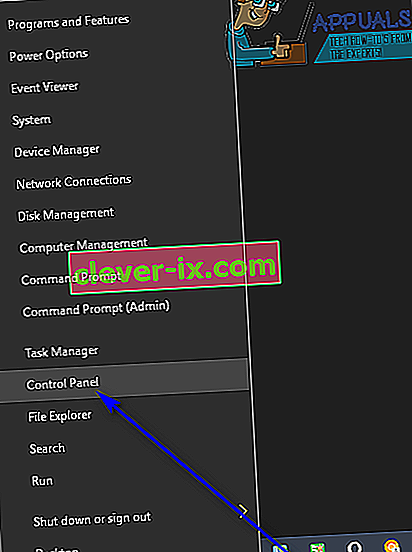
- V zobrazení Ovládací panel v kategórii kliknite na položku Zmeniť typ účtu v sekcii Používateľské účty .
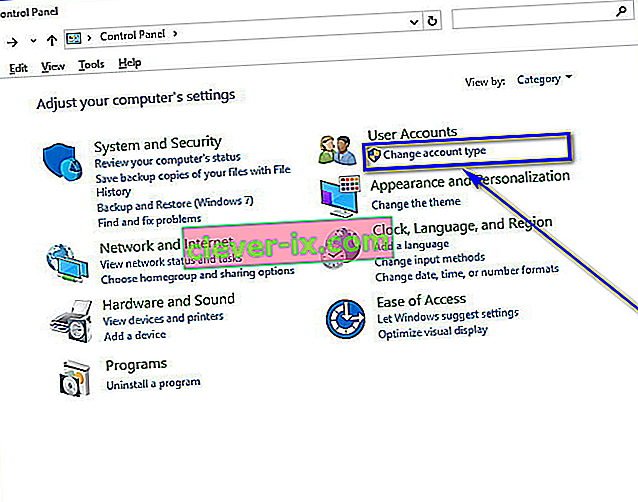
- Vyhľadajte a kliknite na štandardný používateľský účet, ktorý chcete zmeniť na účet správcu.
- Kliknite na Zmeniť typ účtu .
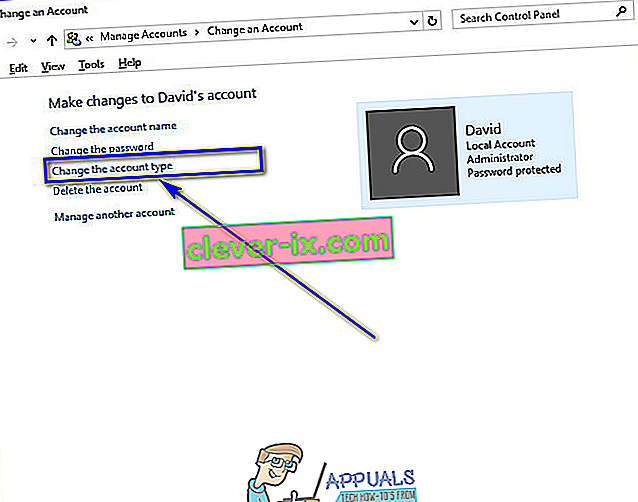
- Kliknite na prepínač vedľa možnosti Správca a vyberte ju.
- Kliknite na Zmeniť typ účtu a máte hotovo!
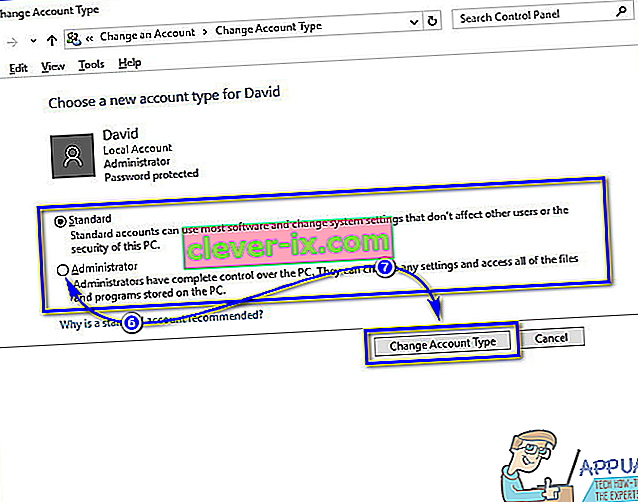
Teraz môžete zavrieť Ovládací panel, pretože vybratý účet štandardného používateľa sa úspešne zmenil na účet správcu.
Metóda 3: Zmeňte typ účtu pomocou nástroja Používateľské účty
Trochu sofistikovanejší, ale oveľa priamejší spôsob, ako zmeniť typ účtu používateľského účtu v systéme Windows 10, je urobiť z nástroja User Accounts, ktorý existuje vo všetkých verziách operačného systému Windows. Ak chcete použiť túto metódu, musíte:
- Stlačením klávesu s logom Windows + R otvorte dialógové okno Spustiť .
- Zadajte netplwiz do dialógového okna Spustiť a stlačením klávesu Enter spustite nástroj Používateľské účty .
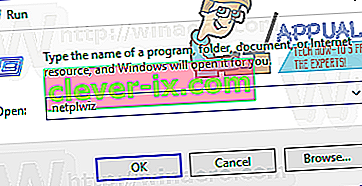
- V časti Používatelia tohto počítača: vyhľadajte a kliknite na účet štandardného používateľa, ktorý chcete zmeniť na účet správcu, aby ste ho vybrali.
- Kliknite na Vlastnosti .
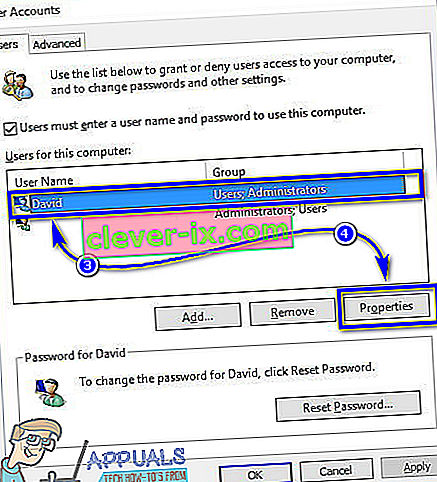
- Prejdite na kartu Členstvo v skupine .
- Kliknite na prepínač vedľa možnosti Správca a vyberte ju. V tomto dialógovom okne tiež uvidíte možnosť známu ako Iné , ktorej výber vám umožní vybrať si z radu rôznych úrovní prístupu a kontroly od operátorov zálohovania a pokročilých používateľov po používateľov vzdialenej pracovnej plochy, ale žiadna z nich nemá rovnaký prístup. k počítaču so systémom Windows 10 a ovládať ho ako účet správcu, takže im bude lepšie venovať im žiadnu pozornosť.
- Kliknite na Použiť a potom na OK .
- Kliknite na tlačidlo Použiť a potom na tlačidlo OK v okne Používateľské účty .
Metóda 4: Zmeňte typ používateľského účtu zo zvýšeného príkazového riadku
V neposlednom rade môžete štandardný používateľský účet na počítači so systémom Windows 10 zmeniť na účet správcu, a to všetko z pohodlia príkazového riadka. Stačí pár jednoduchých príkazov! Ak chcete touto metódou zmeniť štandardný používateľský účet na účet správcu, musíte:
- Kliknite pravým tlačidlom myši na ponuku Štart alebo stlačte kláves s logom Windows + X, čím otvoríte ponuku WinX .
- Kliknutím na Príkazový riadok (Správca) spustíte vyvýšený Príkazový riadok, ktorý má oprávnenie správcu.
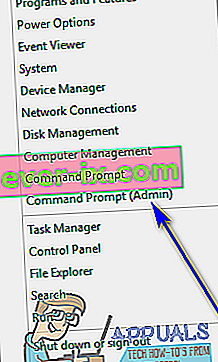
- Zadajte nasledujúci príkaz do príkazového riadka so zvýšeným výkonom , názov_účtu nahraďte presným názvom účtu štandardného používateľa, ktorý chcete zmeniť na účet správcu, a potom stlačte kláves Enter :
net localgroup Administrators AccountName / pridať
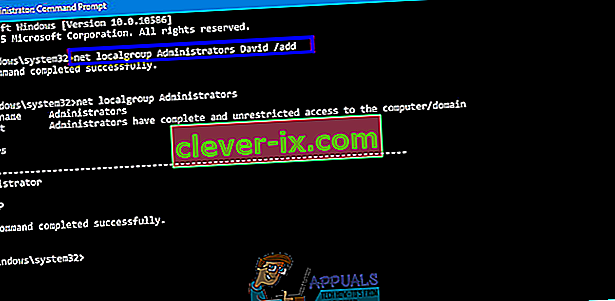
- Ihneď po vykonaní príkazu zatvorte vyvýšený príkazový riadok . Vybraný účet štandardného používateľa bude úspešne zmenený na účet správcu.
Aj keď bola táto príručka navrhnutá na použitie v systéme Windows 10, všetky metódy uvedené a popísané vyššie ( samozrejme okrem metódy 1 ) možno použiť aj na premenu štandardných používateľských účtov v starších verziách operačného systému Windows na účty správcu. s trochou pohrávania, aby sa niektoré z krokov stali životaschopnými - napríklad otvorením ovládacieho panela vo verziách Windows, ktoré nemajú napríklad ponuku WinX .